Latihan - Menjelajahi opsi perataan
Dalam latihan ini, Anda menggunakan aplikasi .NET MAUI untuk melihat efek dari empat opsi tata letak utama saat diterapkan ke tampilan yang terkandung dalam Grid. Anda tidak menulis kode dalam latihan. Sebagai gantinya, Anda menggunakan solusi yang disediakan dan memilih tombol untuk mengubah opsi tata letak label.
Modul ini menggunakan .NET 8.0 SDK. Pastikan Anda telah menginstal .NET 8.0 dengan menjalankan perintah berikut di terminal perintah pilihan Anda:
dotnet --list-sdks
Output yang mirip dengan contoh berikut muncul:
6.0.317 [C:\Program Files\dotnet\sdk]
7.0.401 [C:\Program Files\dotnet\sdk]
8.0.100 [C:\Program Files\dotnet\sdk]
Pastikan bahwa versi yang dimulai dengan 8 terdaftar. Jika tidak ada yang tercantum atau perintah tidak ditemukan, instal .NET 8.0 SDK terbaru.
Membuka solusi permulaan
Mengkloning atau mengunduh repositori latihan dari GitHub.
Catatan
Yang terbaik adalah mengkloning atau mengunduh konten latihan ke jalur folder pendek, seperti C:\dev, untuk menghindari file yang dihasilkan build melebihi panjang jalur maksimum.
Buka solusi pemula dari folder exercise1/Alignment dengan menggunakan Visual Studio atau folder ini di Visual Studio Code.
Uji perilaku aplikasi
Jalankan aplikasi untuk menguji LayoutOptions dan melihat bagaimana opsi tata letak yang berbeda mengubah ukuran dan posisi label.
Uji aplikasi dengan berinteraksi dengan tombol yang mengubah horizontal dan vertikal
LayoutOptions. Pilih tombol dan amati apa yang terjadi. Gambar berikut menunjukkan apa yang terjadi jika Anda memilih Tengah untuk opsi perataan Horizontal dan Vertikal: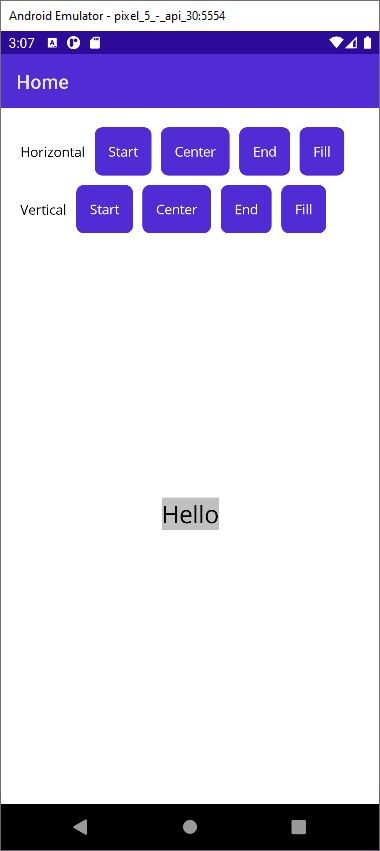
Opsi perataan (
Start,Center,End, danFill) dapat mengubah ukuran dan perataan tampilan.